软件介绍
迅雷7去广告破解版相信喜欢搜索一些视频资源的小伙伴们不会陌生,软件的使用也是非常的简单且经典,而本站为用户们提供的迅雷7是已经去除了所有相关广告、增强软件下载速度和性能,取消VIP权限、取消了自动升级和精简了很多不必要的功能,总之来说,软件一定会给用户们带来全新的资源下载享受。
迅雷7去广告破解版可以和迅雷视频联用,让用户在最高清的情况下,当然是在视频的清晰程度上来说,支持2K甚至4K的画质播放,在下载过程中,软件支持边下边播,等于是有了资源链接或者种子之后,就已经拥有了观看视频的资格,快来下载迅雷7去广告破解版试试吧!
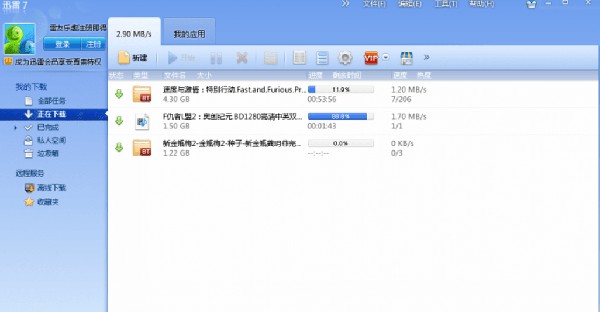
软件特点
采用全新设计的“新标签页”
任务详情页增加“扫码下载到手机”二维码
支持设置接管下载类型及文件扩展名
优化悬浮窗的运行性能
修正某些情况下,迅雷退出后悬浮窗进程未退出的问题
修正在未登录状态下移动任务到私人空间时,登录账号后未继续执行移动操作的问题
迅雷7安装步骤
1、双击打开下载的.exe文件,用户可以点击一键安装
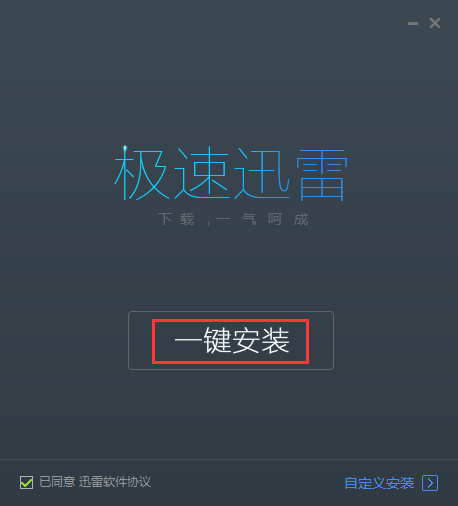
2、也可以根据自己的需要选择合适的安装位置
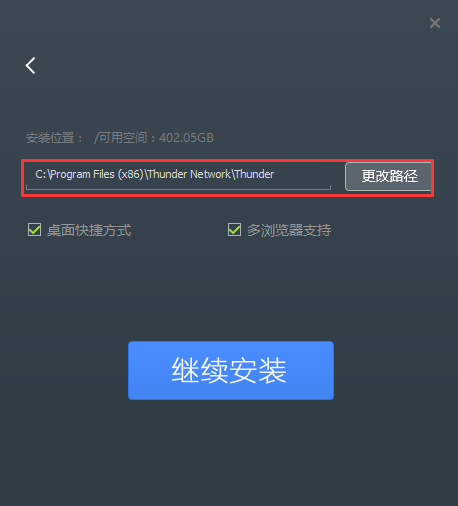
3、安装时间不长耐心等待即可
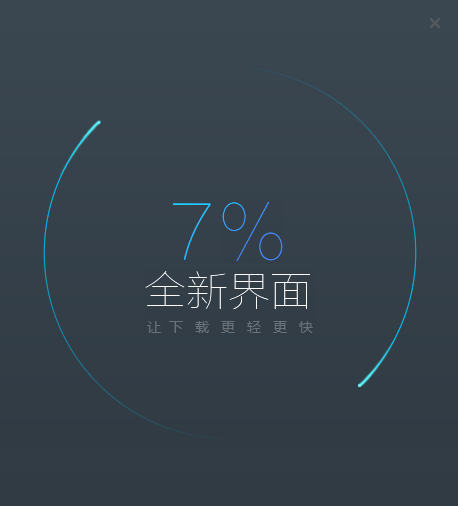
4、安装完成
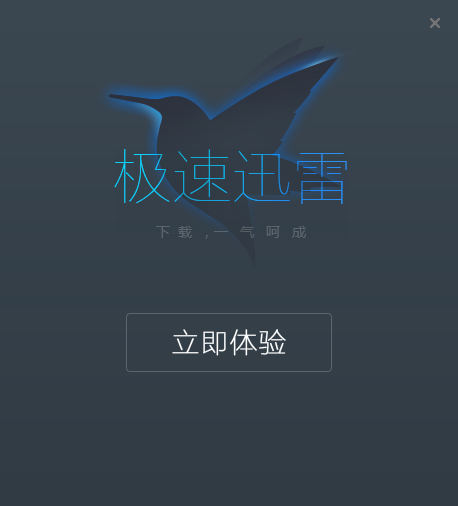
迅雷7使用说明
一、迅雷7怎么关闭自动更新
之前参照网络上的方法 用什么VB编写END语言程序退出也不行 还有一个说把ThunderPush.xxx.XML的改权限的也不行。由于个人使用程序不喜欢被强制升级所以在网络上公布这个方法!此方法用于学习交流用。请勿其他非法用途。
路径:
C:\Program Files (x86)\Thunder Network\Thunder\Data\ThunderPush
文件名:
ThunderPush.7.9.24.XML
以记事本打开进行编辑,然后保存退出,最后把文件属性改为只读。
ThunderPush.7.9.24.XML
以记事本打开进行编辑删除里面的所有内容,然后保存退出,最后把文件属性改为只读。
二、迅雷7怎么关闭右侧广告栏
1、如下图所示就是侧边栏位上的广告和推荐的视频内容。
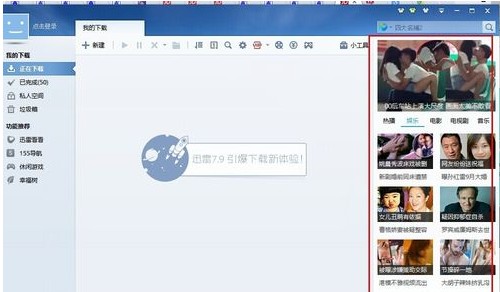
2、登陆你的迅雷会员账号。
3、在你迅雷昵称旁边点击倒三角,再点击【去掉广告】
4、把【关闭主界面广告】再点击确定。
5、再看看是不是没有广告栏了。这只是迅雷会员的一项小小的特权。
三、迅雷7账号登录说明
1、双击打开安装好的软件,用户可以登陆账号
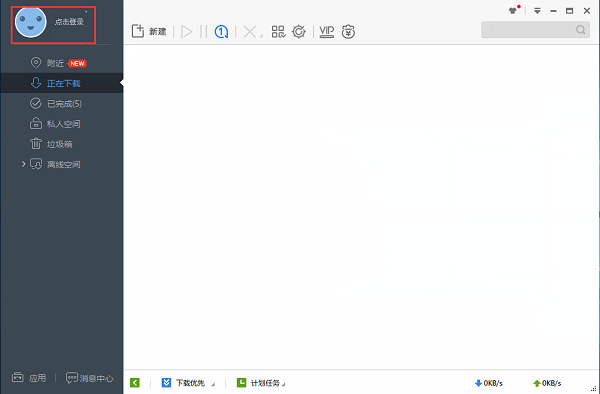
2、点击已完成用户可以看到自己已经下载完成的内容
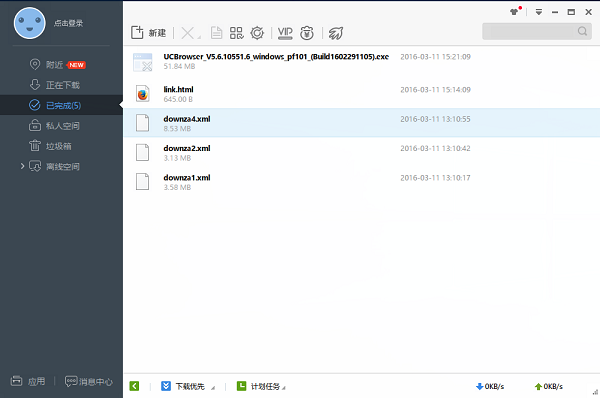
3、点击vip开通后用户可以开启更多的功能
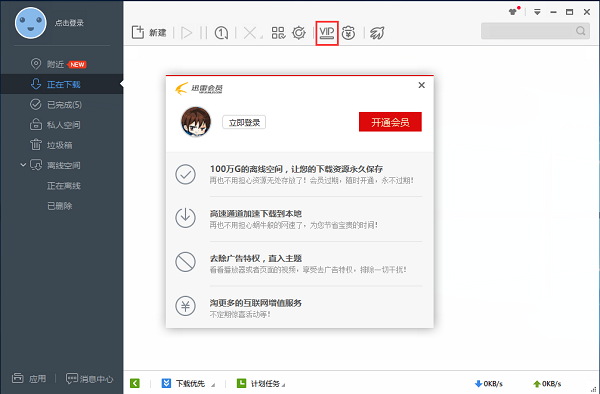
四、迅雷7如何开启/关闭悬浮窗
【XP系统】
1、当迅雷启动时,在屏幕右下角的“托盘”中,找到迅雷的图标;
2、在迅雷图标上点击鼠标右键,选择“隐藏悬浮窗”,即可将悬浮窗隐藏;
3、若悬浮窗已被隐藏时,再次点击鼠标右键,选择“显示悬浮窗”,即可将悬浮窗显示。
【WIN7系统】
1、当迅雷启动时,在屏幕右下角的“系统通知区域”中,找到迅雷的图标;
2、在迅雷图标上点击鼠标右键,选择“隐藏悬浮窗”,即可将悬浮窗隐藏;
3、若悬浮窗已被隐藏时,再次点击鼠标右键,选择“显示悬浮窗”,即可将悬浮窗显示。
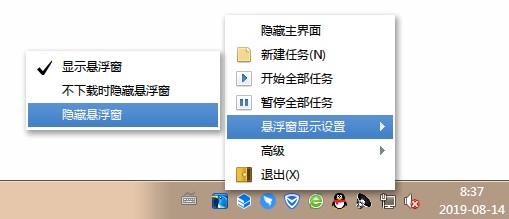
五、迅雷7怎么下载磁力
1、复制下载链接(以360极速浏览器为例)
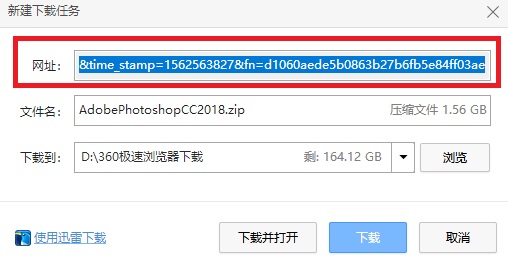
2、迅雷将会自动识别链接并新建下载任务
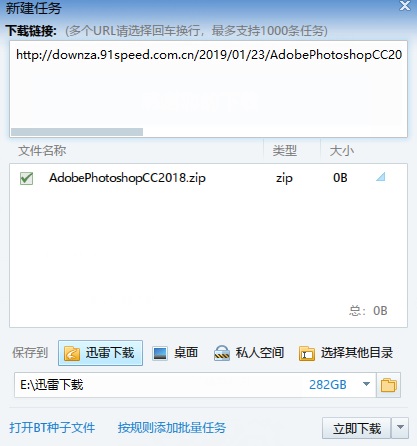
3、若未自动识别,在迅雷内找到新建,自行将下载链接复制粘贴
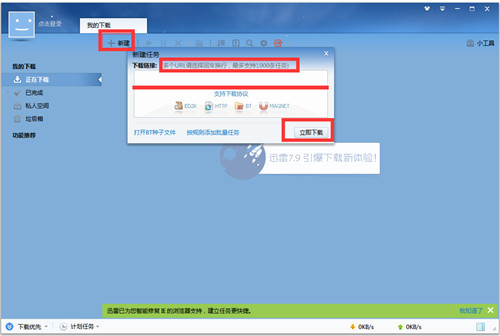
4、点击下载即可
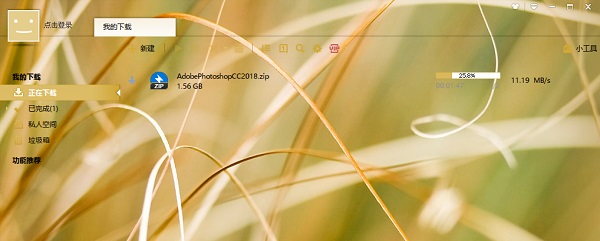
六、迅雷7怎么搜索资源
1、打开迅雷7,可以看到窗口之中正中央有一个“影视搜索栏”,在里面输入自己想要的影视名称,便可以进行搜索了。
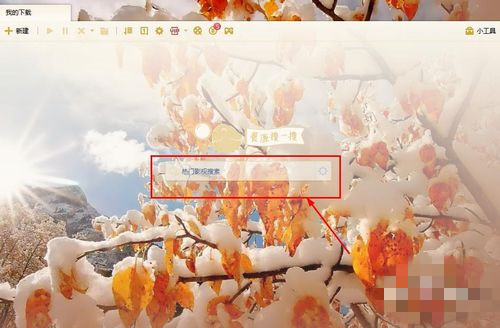
2、输入自己想要搜索的影视题目,点击便可开始搜索了。可以看到搜索的结果。点击其中的下载栏,便可以搜索到下载资源了。
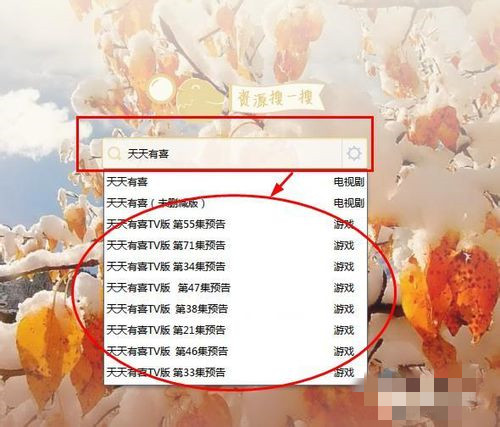
3、另外还可以到搜索栏中搜索想要的其它资源,如图所示:
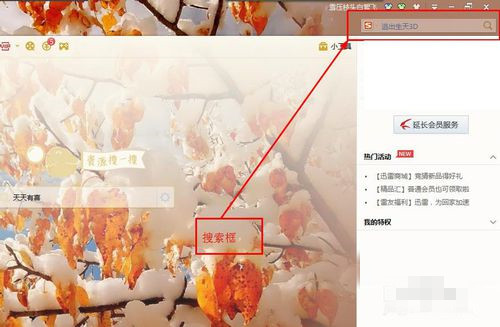
4、在里面输入自己想要搜索的资源名称,点击“搜索”按钮,便可开始了。

5、不一会儿,就有搜索结果了,是不是很令人满意,如图所示:
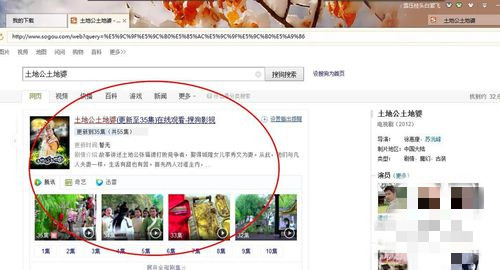
常见问题
一、迅雷7装后出现没办登录怎么办?
1)安装后出现没办登录等情况,可卸载后关闭所有杀软再安装即可正常。部份杀软会误报,纯属正常
二、迅雷7安装过程中提示警告报毒怎么办?
1)因为是绿色破解版软件,部份杀软会误报,纯属正常。安装时如果碰到拦截,请允许操作即可
三、怎么阻止迅雷7极速版强制升级迅雷X?
最近有不少网友反馈迅雷极速版已经开启强制用户升级到迅雷X的模式,而且不能关闭取消,并且会默认安装到C盘上。现给大家提供阻止迅雷极速版强制升级的方法,目前该方法还适用。
1、进入迅雷极速版安装目录下的【Data】文件夹,先看是否存在【ThunderPush】文件夹,有的话将其删除,然后再新建一个【ThunderPush】文件夹(注意是文件夹),若不存在该文件夹,那直接新建一个【ThunderPush】文件夹即可。
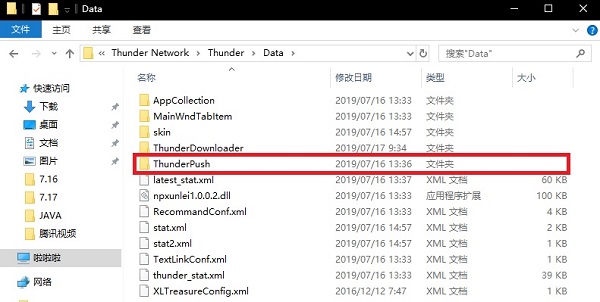
2、右键【ThunderPush】文件夹,选择【属性】,勾选【只读】;然后再【属性】中找到安全->编辑->完全控制,勾选【拒绝】,点击【应用】,再【确定】即可。
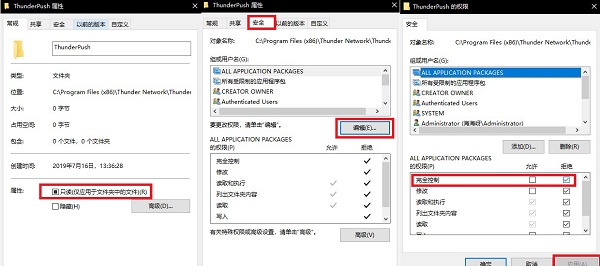
3、然后双击打开【ThunderPush】文件夹,如果提示需要访问权限,那就代表成功了。
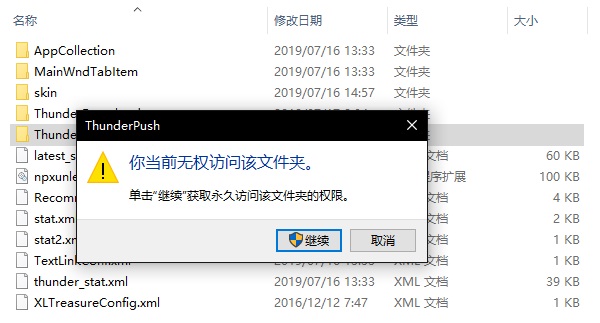
四、迅雷7极速版可以使用天翼光速会员,进行光速下载吗?
非常抱歉,此版本暂时不支持。
五、极速版无法试用高速通道?
迅雷7极速版同样可以试用高速通道,但是高速通道试用是有一些先决条件的,
包括“用户身份,是否登录过,文件大小,文件是否秒下过,下载速度”等等。
可能当时下载的文件没有满足某些条件,建议接下来多尝试各种文件,
六、为什么使用迅雷7极速版下载资源时,会出现高速通道和离线下载“无速度”、“加速慢”、“按钮灰色”、“进入失败”、”服务器响应超时“等下载速度慢的问题?
出现上述问题,可以尝试以下几种方法进行解决:
①关闭杀毒软件、安全卫士,不排除软件冲突的问题
②退出迅雷客户端,右键客户端图标,以管理员身份的方式运行
③需确定是否为“所有资源”存在加速问题,可更换下载资源进行测速操作。【个别资源加速较慢,是因服务器资源热度和跨服务器连接的原因无法保障加速效果】
七、怎么修改迅雷7下载任务最大数?
点击迅雷7右上角的倒三角图标打开主菜单,单击其中的“系统设置”选项,在弹出的系统设置面板中切换到“浏览器新建任务”一栏。找到“任务管理”模块,点开“同时下载的最大任务数”后的下拉菜单,修改为需要的数目即可。
八、如何关闭迅雷7资讯的弹出?
1、点击迅雷7右上角的倒三角图标打开主菜单,单击其中的“系统设置”选项。
2、切换到“高级设置”标签下,在左侧列表中选择“外观”,然后在“任务提示”模块下,将不需要的提示单机取消勾选即可。
九、迅雷7怎么用磁力链接来下载资源?
直接复制磁链连接,迅雷7会自动识别,自动跳转并开始下载。
十、绿色精简版运行提示“缺少某文件、应用程序配置不正确”?
这是因为您当前的系统缺少库文件所致,请安装 VC++运行库 即可解决!
十一、保存不了登录信息或不能自动登陆?
桌面快捷方式迅雷->属性-兼容性->勾选“以管理员身份运行”即可解决 这是Win10以上系统没获取管理员权限无法写入登录信息配置文件导致的。
十二、非IE内核浏览器如何调用迅雷下载?
添加迅雷下载支持:安装相应扩展就行。 谷歌浏览器:安装 Thunder Download Extension for Chrome.crx 扩展 火狐浏览器:安装 xThunder.api 扩展即可(根据需要手动对扩展配置下) 百分浏览器:原生支持,无需扩展,直接绿化即可直接右键调用迅雷下载!
迅雷7破解版破解说明
1.基于官方迅雷7.9.19.4736版制作,剔除了捆绑不可取消安装的迅雷看看和开机启动
2.去界面所有可见广告和弹出窗口广告
3.可选安装快车旋风等专用链支持
4.深入精简合并官方重复文件,屏蔽后台推送皮肤
5.屏蔽迅雷7的后台偷偷上传行为(效果如何请自行测试)
6.屏蔽右侧栏的热门影视推荐(非广告内容)
7.禁止后台下载广告和其他无用数据文件
8.安装前自动停止官方的后台服务XLServicePlatform
9.卸载前自动清理官方残留的后台服务XLServicePlatform
10.更新脚本和安装界面,安装/卸载前自动检测迅雷是否运行
11.屏蔽搜索框的热门搜索词语推荐
12.精简功能下载中的多余项目,只保留.会员,离线,点播,快传,阳台
13.修正上一版本任务详情页面点击硬盘统计提示找不到文件的错误
14.屏蔽右下角点击资讯会显示文字超链接资讯广告(点击无反应直接穿透)
15.彻底禁止官方版本安装后,后台偷偷下载360全套并静默安装的流氓行为!
16.彻底禁止官方版本安装后,收集用户安全软件信息并上传的行为!
17.去掉官方捆绑的手机助手功能,并清除手机助手支持库文件!
18.去掉皮肤的动态效果并清除动态效果支持文件,大大降低CPU占用
更新日志
【功能变化】
优化安装过程,简化安装步骤,并修缮细节
【新增功能】
当您使用手机wifi下载文件时,可通过同局域网中的电脑对下载进行加速
优化初始化向导设计,并在速度测试增加“分享到微博”功能
新增“二维码下载”功能,将您想下载的文件,轻松的下载到手机上(如需关闭,可在“配置-我的下载-任务默认属性”中取消勾选“新建面板显示二维码”)
【细节改进】
优化右侧栏设计,直观展示迅雷会员相关信息
合并为任务组功能整合至文件列表底部,原位置增加打开bt种子文件功能
下载完成提示改为从右下角弹出
【问题修正】
修正某些网页后缀名识别错误的问题
修正chrome支持扩展cookie参数传递错误的问题
修正任务列表排序问题
修正详情页加载列表慢的问题
修正取消选中bt任务部分文件,导致离线通道一段时间内有速度无进度的问题
- 精选留言 来自湖南邵阳联通用户 发表于: 2023-4-17
- 太好用了,好用的都要爆了。
- 精选留言 来自广东深圳移动用户 发表于: 2023-11-4
- 让我这老网民情何以堪
- 精选留言 来自辽宁铁岭电信用户 发表于: 2023-6-1
- 软件安装的很快,而且没有捆绑,非常好
- 精选留言 来自山东聊城移动用户 发表于: 2023-12-24
- 这款软件就一个字形容:棒
- 精选留言 来自海南三亚移动用户 发表于: 2023-7-1
- 整的好啊.非常完美的软件.漂亮























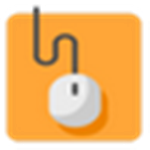


























 浙公网安备 33038202002266号
浙公网安备 33038202002266号